BIMQUICKDRAW
Crea e modifica spazi ed edifici.

Icona: 
Descrizione
Il comando consente di creare e modificare rapidamente spazi ed edifici rettangolari e a forma di L. Il layout del cursore QuickDraw rappresenta lo spazio che si sta creando. Indica anche l'allineamento con i muri esistenti e le distanze dai solidi esistenti.
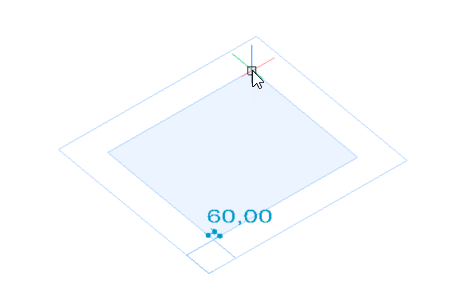
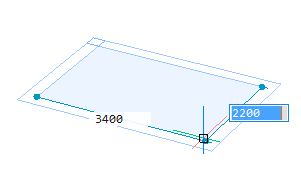
- Quando si creano nuovi edifici, la variabile di sistema DEFAULTSTORYNAMINGSCHEME definisce la denominazione e la numerazione degli elementi spaziali. È possibile accedere a queste informazioni nella finestra di dialogo Gestore Posizioni Spaziali.
- Quando si aggiungono nuovi piani a un edificio esistente, la proprietà Schema Denominazione Piani dell'edificio sostituisce il valore della variabile di sistema DEFAULTSTORYNAMINGSCHEME.
- Con la Barra dei Piani aperta (la variabile di sistema STORYBAR è impostata su 1 o 2), è possibile passare facilmente da un piano all'altro in Modalità Vista dall'Alto per iniziare a creare muri.
Metodo
Il comando apre il pannello contestuale dei comandi Quick Draw. Viene visualizzato anche il widget Assistente Tasti di scelta rapida.
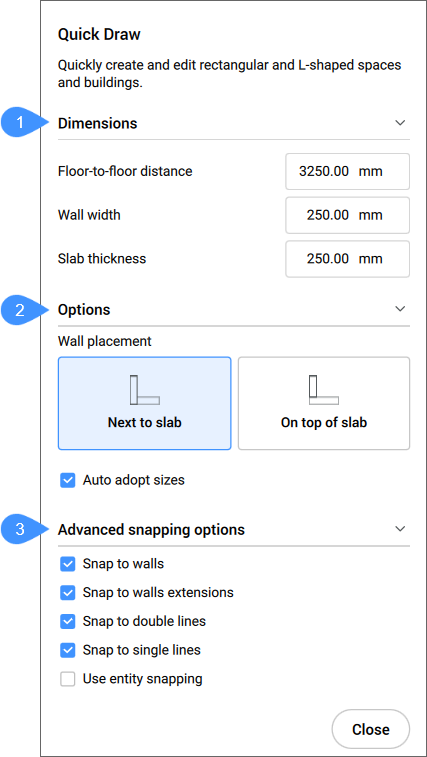
- Quote
- Opzioni
- Opzioni di snap avanzate
Il widget Assistente Tasti di scelta rapida consente di modificare la giustificazione dei muri.
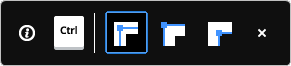
Quote
- Distanza da solaio a solaio (altezza del Piano)
- Distanza predefinita tra le elevazioni di due piani consecutiviNota: Il valore predefinito è 3250mm.
- Larghezza muro
- Imposta la larghezza dei muri in fase di creazione.Nota: Il valore predefinito è 250 mm.
- Spessore solaio
- Imposta lo spessore del solaio del locale.Nota: Il valore predefinito è 250 mm.
Opzioni
- Posizionamento muro
- Consente di impostare il tipo di connessione tra il solaio e le pareti esterne.
- Accanto al solaio: posiziona il muro accanto al solaio.
- Sopra al solaio: posiziona il muro sopra al solaio.
- Adotta dimensioni automaticamente
- Controlla se la larghezza del muro, l'altezza del muro e lo spessore del solaio devono essere adottati in funzione delle stanze vicine.
- ON: la larghezza e l'altezza vengono prese dal muro evidenziato quando si posiziona il cursore Quickdraw contro un muro per specificare il primo angolo di un nuovo spazio. Quando due muri di altezza o larghezza diversa vengono evidenziati (angolo), vengono adottate le dimensioni della parete che viene evidenziata per prima.
- OFF: le dimensioni utilizzate sono quelle specificate nel pannello dei comandi.
Opzioni di snap avanzate
- Snap ai muri
- Controlla se il cursore della stanza deve agganciarsi ai muri.
- Snap all'estensione dei muri
- Controlla se il cursore della stanza deve agganciarsi all'estensione dei muri.
- Snap su doppie linee
- Controlla se il cursore della stanza deve agganciarsi su doppie linee parallele poste a una 'larghezza di muro' l'una dall'altra.
- Snap a linee singole
- Controlla se il cursore della stanza deve agganciarsi su linee singole (ad es. linee di una griglia, etc.).
- Utilizzare lo snap alle entità
- Controlla se il cursore della stanza deve agganciarsi alle entità che utilizzano ESNAP.
- Annulla
- Chiude il pannello dei comandi e termina il comando.
Widget Aggiungi Piano
È possibile utilizzare il widget ![]() per aggiungere un piano a un edificio esistente. Per ogni nuovo piano aggiunto, è possibile selezionare la configurazione di posizionamento del muro desiderata dal pannello del contesto dei comandi (o utilizzare l'impostazione corrente), prima di scegliere una delle opzioni:
per aggiungere un piano a un edificio esistente. Per ogni nuovo piano aggiunto, è possibile selezionare la configurazione di posizionamento del muro desiderata dal pannello del contesto dei comandi (o utilizzare l'impostazione corrente), prima di scegliere una delle opzioni:
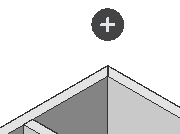

Copia completamente l'ultimo piano.

Copia il solaio e i muri esterni dell'ultimo piano.

Termina l'edificio con un tetto piano

